Բովանդակություն
Ցանցային գծերը կանխադրված ցուցադրվում են մեր Excel աշխատանքային թերթում և աշխատանքային գրքում: Դրանք հորիզոնական և ուղղահայաց մոխրագույն գծեր են, որոնք օգնում են օգտատերերին տարբերակել աշխատանքային թերթի բջիջները: Նրանք նաև հեշտացնում են նավարկությունը աշխատաթերթի սյունակների և տողերի միջև: Բայց ցանցային գծերը անհետանում են հենց որ մենք կիրառում ենք Լրացնել գույնի հատկանիշը ` բջիջները գունավորելու համար: Եվ շատ անգամ դա ցանկալի չէ: Այս հոդվածում մենք ձեզ ցույց կտանք պարզ, բայց արդյունավետ մեթոդներ՝ Ցանցերի գծերը ցուցադրելու Լրացնել գույնը օգտագործելուց հետո Excel -ում:
Ներբեռնեք Practice Workbook-ը:
Ներբեռնեք հետևյալ աշխատանքային գրքույկը՝ ինքնուրույն վարժվելու համար:
Ցուցադրել Gridlines Fill Color.xlsm օգտագործելուց հետո
Dataset Introduction
Պատկերացնելու համար մենք որպես օրինակ կօգտագործենք տվյալների հավաքածուի նմուշ: Օրինակ, մենք գունավորել ենք B4:D10 միջակայքը հետևյալ տվյալների բազայում՝ օգտագործելով Լրացնել գույնը հատկանիշը Excel -ում: Արդյունքում, ցանցագծերը անհետացել են այդ տիրույթից:
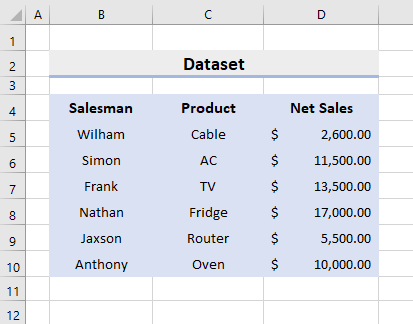
4 Մեթոդներ Ցանցային գծերը ցույց տալու Excel-ում լրացնել գույնը օգտագործելուց հետո
1. Ցույց տալ ցանցագծերը սահմաններով Excel-ում լրացման գույնը կիրառելուց հետո բացվող գործառույթը
Excel ապահովում է բազմաթիվ տարբեր գործառույթներ, և մենք դրանք օգտագործում ենք բազմաթիվ գործողություններ իրականացնելու համար: Մեր առաջին մեթոդում մենք կօգտագործենք Borders Drop – Down հատկությունը Ցուցադրել Ցանցագծերը այն բանից հետո, երբ Լրացրեք գույնը օգտագործեք -ում: Excel .Հետևաբար, առաջադրանքը կատարելու համար հետևեք ստորև նշված քայլերին:
ՔԱՅԼԵՐ.
- Նախ, ընտրեք գունավոր միջակայքը B4:D10 :
- Այնուհետև գնացեք Տուն ➤ Տառատեսակ ➤ Սահմաններ ։
- Այնուհետև սեղմեք Սահմանների անկում – ներքև պատկերակը։
- Այնուհետև ընտրեք Բոլոր սահմանները ։
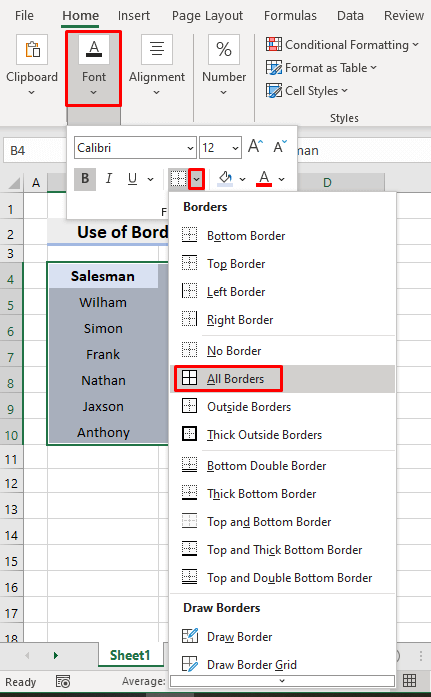
- Վերջապես, այն կվերադարձնի ցանցագծերը ցանկալի տարածք:

Կարդալ ավելին. Excel-ի շտկում. ցանցի գծերը անհետանում են գույնի ավելացման ժամանակ (2 լուծում )
2. Բջջի հատուկ ոճ՝ Լցման գույնը օգտագործելուց հետո ցանցագծերը տեսանելի դարձնելու համար
Ավելին, մենք կարող ենք ստեղծել Պատվիրված բջջային ոճ ցանցագծերը գունավոր գույներով ցույց տալու համար։ բջիջների շրջանակը. Հետևյալ տվյալների բազայում մենք ունենք B4:D10 միջակայքը, որը ցանկանում ենք ընդգծել Կապույտ գույնով: Այսպիսով, ճիշտ սովորեք գործողությունն իրականացնելու քայլերը:

ՔԱՅԼԵՐ.
- Սկզբում ընտրեք Գլխավոր ➤ Ոճեր ➤ Բջջային ոճեր ➤ Նոր բջջային ոճ ։

- Արդյունքում, Style երկխոսության տուփը դուրս կգա:
- Այժմ մուտքագրեք Custom Style name :
- Հաջորդը սեղմեք Ձևաչափել :

- Հետևաբար, կհայտնվի նոր երկխոսության տուփ:
- Այնուհետև Լրացնել ներդիրում ընտրեք Կապույտ գույնը:

- Այնուհետև` Սահման ներդիր, ընտրեք Մոխրագույն գույնը Գույն Այստեղ մենք ընտրում ենք Մոխրագույն գույնըհամընկնել Ցանցային գծերի գույնին :

- Այնուհետև սեղմեք OK .
- Վերջապես, դուք կտեսնեք ընդգծված միջակայքը, ինչպես նաև ցանցագծերը այդ տիրույթում:

Կարդալ ավելին. Ինչպես կատարել ցանցագծերը ավելի մուգ Excel-ում (2 հեշտ եղանակ)
Նման ընթերցումներ
- Ինչպես պահել ցանցագծերը, երբ պատճենեք և տեղադրեք Excel (2 եղանակ)
- Ինչպե՞ս վերադարձնել ցանցային գծերը Excel-ում (5 հնարավոր լուծումներ)
- [Արդյունավվել է: Տպագրություն (5 լուծում)
3. Օգտագործեք Excel ֆորմատի բջիջների հատկությունը՝ լցոնման գույնը կիրառելուց հետո ցանցագծերը ցուցադրելու համար
Մեկ այլ օգտակար հատկություն Excel-ում . Ձևաչափել բջիջները հատկություն, որի միջոցով մենք կարող ենք տեսանելի դարձնել ցանցագծերը Լրացնել գույնը -ն օգտագործելուց հետո: Հետևաբար, առաջադրանքը կատարելու համար հետևեք գործընթացին:
ՔԱՅԼԵՐ.
- Սկզբում ընտրեք գունավոր տիրույթը B4:D10 .
- Այնուհետև սեղմեք « Ctrl » և « 1 » ստեղները միաժամանակ:
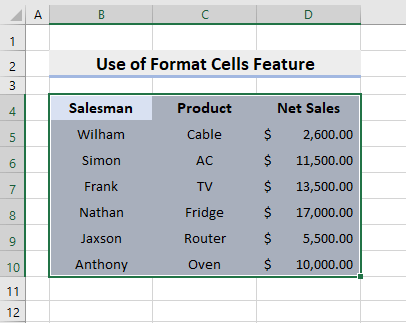
- Հետևաբար, Format Cells երկխոսության տուփը կհայտնվի:
- Դրանից հետո անցեք Border ներդիր և ընտրեք Մոխրագույն գույնը Գույնը դաշտում:
- Այնուհետև ընտրեք Ուրվագիծը և Ներքին Նախադրված -ից:
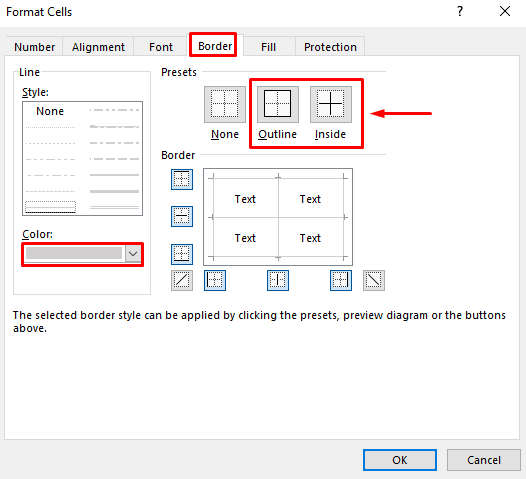
- Վերջում սեղմեք OK եւ այսպես, այն կվերադարձնի ցանցագծերը:
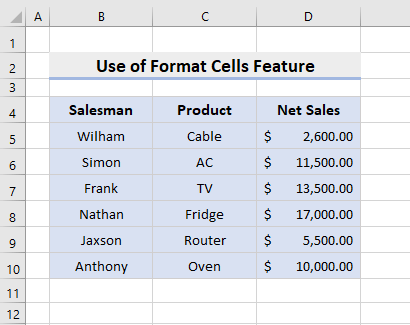
Կարդալ ավելին. [Ֆիքսված էԻմ ցանցագծերը չեն ցուցադրվում Excel-ում:
4. Ցույց տալ ցանցագծերը Excel VBA կոդով Fill Color օգտագործելուց հետո
Մեր վերջին մեթոդում մենք կկիրառենք Excel VBA կոդը ցանցագծերը ցույց տալու համար: Ստորև բերված տվյալների բազայում մենք ունենք բջիջների արժեքները B4:D10 միջակայքում, և մենք դեռ պետք է գունավորենք տիրույթը: Հետևաբար, սովորեք Ցանցագծերը ցույց տալ Լրացնել գույնը օգտագործելուց հետո Excel :
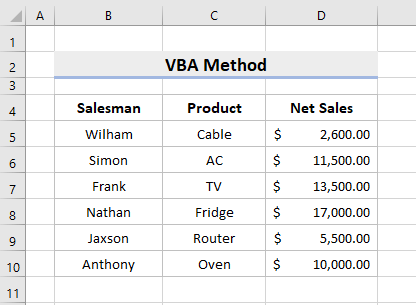
<1:>ՔԱՅԼԵՐ.
- Առաջին հերթին գնացեք Developer ➤ Visual Basic :
- Արդյունքում կհայտնվի VBA պատուհանը և կրկնակի սեղմեք This Workbook , որը դուք կգտնեք ամենաձախ հատվածում:
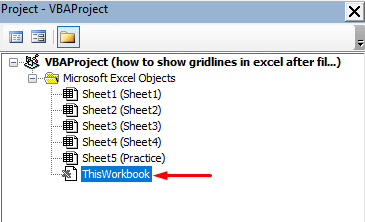
- Հետևաբար, երկխոսության տուփ կհայտնվի:
- Այժմ պատճենեք հետևյալ կոդը և տեղադրեք այն վանդակում:
7618
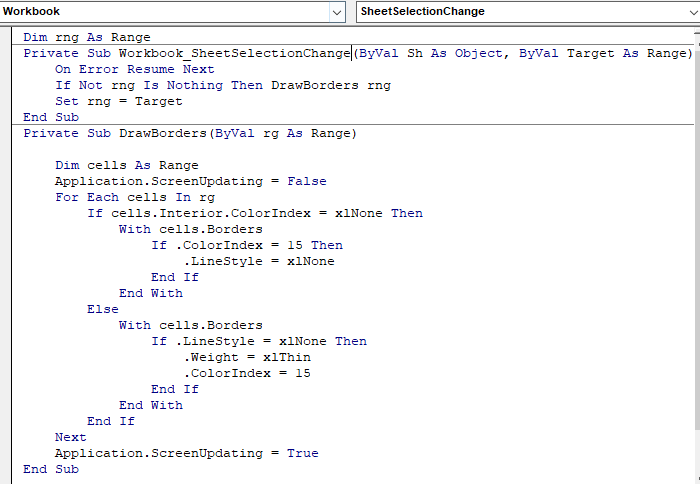
- Այնուհետև պահեք կոդը և փակեք VBA պատուհանը:
- Վերջում, նշեք B4:D10 միջակայքը -ում: Կապույտ գույնը և ցանցի գծերը կհայտնվեն ավտոմատ կերպով:
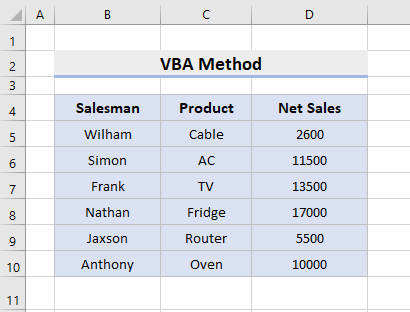
Կարդալ ավելին. 2>
Եզրակացություն
Այսուհետ, դուք կկարողանաք Ցուցադրել Ցանցագծերը Հետո Լրացնել Color -ում Excel -ի հետ վերը նկարագրված մեթոդները. Շարունակեք օգտագործել դրանք և տեղեկացրեք մեզ, եթե ունեք առաջադրանքը կատարելու այլ եղանակներ: Մի մոռացեք թողնել մեկնաբանություններ, առաջարկություններ կամ հարցումներ, եթե ունեք որևէ մեկը ստորև ներկայացված մեկնաբանությունների բաժնում:

